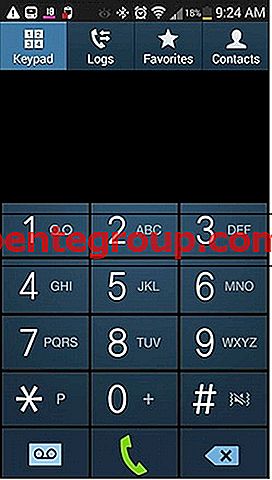ดังนั้นคุณจึงมีวันทำงานที่ยาวนานและคุณมาสายสำหรับงานปาร์ตี้แล้ว ในช่วงเวลาที่คุณอาจต้องใช้โทรศัพท์ของคุณเพื่อจดหมายเลขโทรศัพท์หรือถ่ายรูปคุณกำลังพยายามที่จะชาร์จโทรศัพท์ของคุณเพื่อให้แบตเตอรี่ของโทรศัพท์ไม่ได้ประกันตัวคุณเมื่อคุณต้องการมากที่สุด แต่สิ่งที่สำคัญคือโทรศัพท์ของคุณใช้เวลาในการชาร์จนานเกินไปอย่างน้อยกว่าเวลาที่คุณเห็นเพื่อน ๆ ของคุณต้องชาร์จโทรศัพท์ ให้เราดูเหตุผลและวิธีแก้ปัญหาบางอย่างสำหรับโทรศัพท์หรือแท็บเล็ต Android ที่จะไม่เรียกเก็บเงินหรือชาร์จช้าเกินไป
อ่านเพิ่มเติม - วิธีอัปเดตซอฟต์แวร์บน Android
อ่าน - iPhone จะไม่ชาร์จ
แนวทางแก้ไขปัญหา Android / Samsung จะไม่เรียกเก็บเงินจากปัญหา
โซลูชันที่ 1: ตรวจสอบสายเคเบิล
ส่วนที่เปราะบางที่สุดของอุปกรณ์ชาร์จคือสายเคเบิล ในขณะที่สร้างขึ้นเพื่อจัดการกับการโค้งงอและการดัดผมระดับหนึ่งการใช้สายเคเบิลเป็นประจำจะทำให้เกิดการสึกหรอซึ่งแทบจะหลีกเลี่ยงไม่ได้สำหรับเครื่องชาร์จใด ๆ หากคุณกำลังใช้สายเคเบิล USB เพื่อชาร์จโทรศัพท์ลองใช้สายเคเบิลอื่นและหากโทรศัพท์ของคุณชาร์จได้ดีในอีกสายหนึ่งคุณจะรู้ว่าปัญหาอยู่ในสายเคเบิลที่คุณใช้งานอยู่ หากเครื่องชาร์จและสายเคเบิลเป็นเครื่องเดียวให้ตรวจสอบสัญญาณของความเสียหายทางกายภาพที่สาย

โซลูชันที่ 2: ตรวจสอบอะแดปเตอร์ของคุณ
เราเห็นคนจำนวนมากบ่นเกี่ยวกับ Android / แท็บเล็ตของพวกเขาจะไม่เรียกเก็บเงินหรือชาร์จช้าเกินไป ผู้ใช้ค่อนข้างน้อยตระหนักว่ามันไม่ใช่โทรศัพท์ Android แต่อะแดปเตอร์ของเครื่องชาร์จซึ่งผิดพลาด การตรวจสอบอะแดปเตอร์อาจทำได้ง่ายหากเครื่องชาร์จประกอบด้วยสองส่วนคืออะแดปเตอร์และสาย USB เมื่อคุณเสียบและถอดสายเคเบิล USB ออกจากอะแดปเตอร์ไม่กี่ครั้งมีความเป็นไปได้ที่คุณจะคลายพอร์ต USB บนอะแดปเตอร์ซึ่งอาจทำให้เกิดปัญหา
ตรวจสอบว่าอุปกรณ์ชาร์จและสายเคเบิลของคุณใช้วิธีเดียวกันกับการชาร์จอุปกรณ์อื่นหรือไม่ วิธีนี้จะช่วยให้คุณเข้าใจว่าอุปกรณ์ชาร์จผิดปกติหรืออุปกรณ์ หากอุปกรณ์อื่นใช้เวลาในการชาร์จนานคุณอาจต้องเปลี่ยนที่ชาร์จ

www.makeuseof.com
โทรศัพท์ที่ไม่คิดค่าบริการวิดีโอ
โซลูชันที่ 3: เปลี่ยนแหล่งชาร์จ
หากคุณใช้แล็ปท็อปหรือคอนโซลในการชาร์จโทรศัพท์ / แท็บเล็ตเกือบทุกครั้งให้ลองทำการชาร์จโทรศัพท์ของคุณด้วยเครื่องชาร์จที่ผนัง นี่เป็นเพราะเครื่องชาร์จติดผนังมักจะเร็วกว่าพีซีเมื่อพูดถึงการชาร์จโทรศัพท์ของคุณ ปัจจัยที่มีบทบาทสำคัญอีกประการหนึ่งคืออุปกรณ์ชาร์จแตกต่างกันไปตามกำลังไฟฟ้าดังนั้นจึงมีความเป็นไปได้ที่คุณอาจไม่สามารถเพิ่มประสิทธิภาพได้หากคุณใช้แล็ปท็อปเพื่อชาร์จโทรศัพท์ของคุณ
อะแดปเตอร์อย่างเป็นทางการมักจะถือว่าดีที่สุดสำหรับโทรศัพท์ดังนั้นหากคุณใช้อะแดปเตอร์อื่นอาจเป็นไปได้ว่าโทรศัพท์ Android ของคุณอาจไม่ชาร์จตามที่คาดไว้ นอกจากนี้หากคุณใช้แล็ปท็อปเพื่อชาร์จ Android ลองต่อสาย USB เข้ากับพอร์ตอื่น มันอาจทำงานได้ดีขึ้นเมื่อคุณเปลี่ยนพอร์ตหรือคุณสามารถใช้ธนาคารพลังงาน

www.howtogeek.com
โซลูชันที่ 4: พอร์ตชาร์จโทรศัพท์ Android ของคุณสะอาดเพียงใด
เมื่อผ้าสำลีสะสมในพอร์ตการชาร์จของโทรศัพท์ Android หรือแท็บเล็ตของคุณจะบล็อกพอร์ตและทำให้เกิดข้อผิดพลาดบางอย่างในการเชื่อมต่อระหว่างโทรศัพท์และเครื่องชาร์จหรือสายเคเบิล วิธีที่ดีที่สุดในการกำจัดสิ่งสกปรกออกจากบริเวณนี้คือการเป่าลมเข้าที่พอร์ตเบา ๆ เพื่อให้สิ่งสกปรกถูกกำจัดออกไปพร้อมกับอากาศที่ไหลออกมาอย่างฉับพลัน หลีกเลี่ยงการใช้สิ่งใด ๆ ที่แหลมหรือทึบเพื่อเจาะเข้าไปในพอร์ตเพราะคุณอาจทำให้เกิดความเสียหายต่อพอร์ตมากกว่าที่คุณตั้งใจ รักษาความสะอาดพอร์ตโดยการทำเช่นนี้เป็นประจำเพื่อไม่ให้มีสิ่งกีดขวางพอร์ต

โซลูชันที่ 5: รีสตาร์ทโทรศัพท์ / แท็บเล็ตของคุณ
บางครั้งโทรศัพท์ Android ของคุณไม่ตอบสนองเมื่อเสียบเข้ากับเครื่องชาร์จและโทรศัพท์ของคุณทั้งหมดต้องการการรีสตาร์ทเพื่อให้สามารถแสดงว่าโทรศัพท์ของคุณกำลังชาร์จ ปิดโทรศัพท์ของคุณโดยใช้ปุ่มเปิดปิดและรอ 5 วินาทีก่อนที่คุณจะเปิดเครื่องอีกครั้ง วิธีนี้จะช่วยแก้ปัญหาด้วยโทรศัพท์ที่ไม่ตอบสนองซึ่งทำให้โทรศัพท์ของคุณไม่ชาร์จเมื่อระบบล่ม ลองและตรวจสอบว่าโทรศัพท์คิดค่าบริการตามปกติหรือไม่หลังจากรีสตาร์ท

โซลูชันที่ 6: ซอฟต์รีเซ็ตโทรศัพท์ / แท็บเล็ตของคุณ
ซอฟต์รีเซ็ตสามารถบรรลุสิ่งที่การรีสตาร์ทอาจไม่สามารถแก้ไขได้ คุณจะไม่สูญเสียข้อมูลใด ๆ เมื่อคุณ soft รีเซ็ตโทรศัพท์ของคุณดังนั้นคุณจะไม่ต้องทำกระบวนการสำรองไฟล์ ในขณะที่การผสมผสานคีย์อาจแตกต่างกันเล็กน้อยขึ้นอยู่กับยี่ห้อและรุ่นของโทรศัพท์ของคุณการรีเซ็ตแบบปกติจะใช้งานได้โดยกดปุ่มเปิดปิดและปุ่มปรับระดับเสียงเป็นเวลา 10 วินาทีโทรศัพท์จะปิด เมื่อโทรศัพท์ของคุณปิดอยู่ให้เสียบเข้ากับเครื่องชาร์จและตรวจสอบว่ากำลังชาร์จอยู่หรือไม่ หากโทรศัพท์ของคุณเริ่มชาร์จและความเร็วในการชาร์จเป็นปกติแสดงว่าปัญหาของคุณได้รับการแก้ไขแล้วและคุณสามารถเปิดเครื่องได้

android.stackexchange.com
โซลูชันที่ 7: บทบาทของแอปพื้นหลัง
ความเร็วในการชาร์จโทรศัพท์ของคุณสามารถเปลี่ยนแปลงได้อย่างมากหากแอปพื้นหลังทำงานบนโทรศัพท์ของคุณปิด อายุการใช้งานแบตเตอรี่โดยรวมของโทรศัพท์ของคุณได้รับอิทธิพลอย่างมากจากแอปพื้นหลังเหล่านี้และพวกเขายังสร้างความแตกต่างอย่างมากเมื่อใช้งานในขณะที่ชาร์จโทรศัพท์ของคุณ แอปพลิเคชั่นที่เพิ่งเปิดใหม่ในโทรศัพท์ของคุณสามารถเข้าถึงได้โดยการแตะที่ปุ่มด้านล่างขวาของหน้าจอโทรศัพท์ เมื่อแอพพร้อมใช้งานแล้วคุณสามารถแตะที่ 'x' ที่ด้านบนของแอพเพื่อปิดหรือปัดไปทางขวาเพื่อปิดแอพ คุณอาจสังเกตเห็นตัวเลือกที่จะช่วยให้คุณปิดแอพทั้งหมดในครั้งเดียว
คุณยังสามารถเข้าถึงแอพที่ทำงานอยู่เบื้องหลังโดยไปที่เมนูการตั้งค่าของโทรศัพท์ของคุณแล้วแตะที่แอพและแอพพลิเคชั่น มองหาแท็บที่ระบุว่า "กำลังทำงาน" และแตะที่แท็บนั้นเพื่อตรวจสอบแอพที่กำลังทำงานบนโทรศัพท์ของคุณ คุณสามารถแตะที่แอพที่คุณต้องการปิดจากนั้นแตะที่ Stop เพื่อหยุดแอพไม่ให้ทำงานในพื้นหลัง

โซลูชันที่ 8: แบตเตอรี่ของคุณเป็นความผิดหรือไม่
แบตเตอรี่โทรศัพท์ของคุณอาจเป็นสาเหตุของปัญหา หากคุณสังเกตเห็นว่า Android ของคุณจะไม่ชาร์จและคุณได้กำหนดให้อุปกรณ์ชาร์จและสายเคเบิลนั้นใช้งานได้ดีเพราะกำลังชาร์จอุปกรณ์อื่นโดยไม่มีปัญหาปัญหาอาจอยู่ที่แบตเตอรี่โทรศัพท์ของคุณ หากคุณใช้แบตเตอรี่ดั้งเดิมของโทรศัพท์คุณอาจได้รับการเปลี่ยนใหม่หากโทรศัพท์ของคุณอยู่ภายใต้การรับประกัน
ในทางกลับกันหากโทรศัพท์ของคุณเป็นประเภทที่ไม่อนุญาตให้คุณนำแบตเตอรี่ออกมาคุณสามารถนำไปยังผู้ผลิตหรือผู้ให้บริการโดยตรงและหากโทรศัพท์อยู่ในช่วงรับประกันและแบตเตอรี่เป็นสาเหตุของปัญหาโทรศัพท์ของคุณอาจ จะถูกแทนที่

www.phonearena.com
โซลูชันที่ 9: คุณใช้โทรศัพท์ของคุณในขณะที่กำลังชาร์จ
หากคุณใช้โทรศัพท์ในขณะที่กำลังชาร์จนั่นเป็นสาเหตุที่โทรศัพท์ของคุณชาร์จช้า สำหรับผู้ใช้โทรศัพท์ทุกคนที่ลงเอยด้วยการใช้งานแบตเตอรี่อย่างหนักในขณะที่กำลังชาร์จโทรศัพท์คุณอาจลงเอยด้วยการชาร์จแบตเตอรี่ได้อย่างรวดเร็วในขณะที่กำลังชาร์จซึ่งเป็นสาเหตุที่คุณพบว่าการชาร์จโทรศัพท์ของคุณช้าเกินไป ควรหลีกเลี่ยงเกมและวิดีโอที่ใช้แบตเตอรี่เป็นจำนวนมากขณะชาร์จโทรศัพท์
หากคุณสังเกตเห็นว่าการชาร์จโทรศัพท์ของคุณเป็นไปตามปกติเมื่อคุณหลีกเลี่ยงงานเหล่านี้แสดงว่าไม่มีปัญหากับอุปกรณ์หรือเครื่องชาร์จ คุณเพียงแค่ต้องฝึกควบคุมเพื่อให้โทรศัพท์ของคุณสามารถชาร์จได้ตามปกติ

thenextweb.com
โซลูชันที่ 10: ปรับเทียบแบตเตอรี่โทรศัพท์ Android ของคุณ
การปรับเทียบแบตเตอรี่ Android ของคุณสามารถช่วยให้คุณมั่นใจได้ว่าโทรศัพท์ของคุณทำงานได้อย่างถูกต้องและกำลังแสดงระดับแบตเตอรี่ที่ถูกต้องและโทรศัพท์ของคุณไม่ได้ จำกัด ประสิทธิภาพของแบตเตอรี่ การปรับเทียบแบตเตอรี่เกี่ยวข้องกับการคายประจุแบตเตอรี่จนหมด โปรดทราบว่านี่ไม่ใช่กระบวนการที่คุณควรลองบ่อยครั้งเนื่องจากอายุการใช้งานของแบตเตอรี่ลิเธียมจะได้รับผลกระทบในทางลบเมื่อแบตเตอรี่หมด แต่สำหรับผู้ใช้ที่พบว่าการชาร์จ Android ช้าเกินไปอาจพบว่านี่เป็นวิธีที่ดีในการแก้ไขปัญหา
- ปลดโทรศัพท์ / แท็บเล็ตของคุณจนสุดจนกว่าจะปิด
- เปิดเครื่องอีกครั้งและอนุญาตให้ปิดเอง
- ตอนนี้เสียบโทรศัพท์ Android ของคุณเข้ากับเครื่องชาร์จและอนุญาตให้ชาร์จจนกว่าตัวบ่งชี้ที่ระบุว่าได้ถึงค่าร้อยละ 100
- ถอดปลั๊กเครื่องชาร์จและเปิดเครื่องโทรศัพท์ของคุณ
- มีโอกาสที่แบตเตอรี่โทรศัพท์ของคุณจะไม่พูด 100 เปอร์เซ็นต์ดังนั้นให้เสียบเข้ากับเครื่องชาร์จอีกครั้งและอนุญาตให้ชาร์จจนกว่าจะถึง 100 เปอร์เซ็นต์
- ถอดปลั๊กเครื่องชาร์จแล้วรีสตาร์ทโทรศัพท์ของคุณ ตรวจสอบว่ามีข้อความระบุว่า 100 เปอร์เซ็นต์ตอนนี้หากไม่เป็นเช่นนั้นให้เสียบที่ชาร์จอีกครั้งแล้วปล่อยให้เครื่องชาร์จจนกระทั่งถึง 100 เปอร์เซ็นต์
- ทำกระบวนการนี้ต่อไปจนกว่าคุณจะรีสตาร์ทโทรศัพท์และสังเกตเห็นแบตเตอรี่ 100 เปอร์เซ็นต์หรืออย่างน้อยก็ใกล้ที่สุดเท่าที่จะเป็นไปได้
- ตอนนี้ใช้โทรศัพท์ของคุณตามปกติจนกระทั่งโทรศัพท์ปล่อยแบตเตอรี่ออกจนหมดและปิดตัวเอง
- เสียบสายโทรศัพท์เข้ากับอุปกรณ์ชาร์จและชาร์จเป็น 100 เปอร์เซ็นต์โดยไม่หยุดชะงักในครั้งสุดท้าย
- ตอนนี้เปิดโทรศัพท์ / แท็บเล็ตของคุณและแบตเตอรี่ของ Android ของคุณจะได้รับการสอบเทียบ

www.rescuetechmobile.com
เมื่อปรับเทียบแบตเตอรี่ Android เสร็จสิ้นจะแสดงค่าการอ่านอายุการใช้งานแบตเตอรี่ของอุปกรณ์ของคุณอย่างแม่นยำ ในอนาคตคุณจะมีความเข้าใจที่ดีขึ้นเกี่ยวกับปริมาณของแบตเตอรี่ที่เหลืออยู่ในอุปกรณ์ของคุณ ฉันต้องเตือนคุณอีกครั้งว่าการปรับเทียบแบตเตอรี่ไม่ใช่กระบวนการที่คุณต้องการลองบ่อยครั้ง ใช้สิ่งนี้เป็นวิธีการแก้ปัญหาเพียงครั้งเดียวและหากคุณยังคงประสบปัญหาแบตเตอรี่แล้วนำโทรศัพท์ของคุณไปที่ศูนย์บริการสำหรับมืออาชีพเพื่อระบุปัญหาและแก้ไขปัญหา
โซลูชันที่ 11: ใช้แอปเพื่อตรวจสอบแอมแปร์
ขณะที่ฉันพยายามแก้ไขปัญหาส่วนใหญ่ในโทรศัพท์โดยไม่ต้องใช้แอพบางครั้งแอพอาจมีประโยชน์ในการระบุปัญหา Play Store มีแอพบางตัวที่สามารถช่วยคุณตรวจสอบจำนวนแอมแปร์ของอุปกรณ์ชาร์จเมื่อชาร์จอุปกรณ์ของคุณ 'แอมป์' เป็นหนึ่งในแอพเหล่านี้ซึ่งแสดงรายละเอียดบางอย่างเกี่ยวกับโทรศัพท์และแบตเตอรี่ซึ่งสามารถเป็นประโยชน์ในการแก้ไขปัญหาแบตเตอรี่และการชาร์จ

play.google.com
หนึ่งในเหตุผลที่คุณต้องการใช้แอพนี้คือการระบุว่าคุณมีที่ชาร์จที่ชำรุดหรือสายเคเบิลชำรุด แอพนี้ฟรีดังนั้นคุณสามารถดาวน์โหลดและติดตั้งแอพและเชื่อมต่ออุปกรณ์ชาร์จของคุณเข้ากับโทรศัพท์และคุณจะเห็นหน้าจอของคุณแสดงอินเทอร์เฟซแอพแอมแปร์ซึ่งจะแสดงว่ากระแสไหลผ่านโทรศัพท์หรือไม่ หน้าจอของคุณจะบอกว่า 'การวัด' ด้านบนซึ่งหมายความว่าแอปพลิเคชันพยายามรับรายละเอียดของจำนวนแอมแปร์ ซึ่งหมายความว่าสายเคเบิลถูกต้องและกระแสไฟฟ้าผ่านสายเคเบิลไปยังอุปกรณ์ มีประโยชน์ในการระบุว่าอุปกรณ์ชาร์จผิดปกติหรือโทรศัพท์
ฉันควรทำอย่างไรเมื่อ Android ของฉันไม่ชาร์จไฟหลังจากน้ำเสีย?
ไม่ว่าโทรศัพท์หรือแท็บเล็ตของคุณจะเป็นยี่ห้ออะไรและมีโอกาสเกิดขึ้นถ้าเปียกน้ำคุณอาจเริ่มพบปัญหา แม้แต่โทรศัพท์ที่ทนน้ำสามารถทนน้ำได้ในระดับหนึ่งเท่านั้น หากโทรศัพท์ของคุณสัมผัสกับน้ำอย่าพยายามเปิดเครื่องหรือชาร์จทันที
วงจรภายในส่วนใหญ่ของโทรศัพท์จะยังเปียกและจะต้องทำให้แห้งก่อนจึงจะสามารถใช้งานได้เพื่อป้องกันไม่ให้โทรศัพท์ของคุณทำงานผิดปกติ ในการทำให้โทรศัพท์ของคุณแห้งให้ใช้ถุงข้าวหรือถุงซิลิกา ถอดฝาครอบด้านหลังออกหากคุณมีโทรศัพท์ที่มีฝาครอบด้านหลังแบบถอดได้และถอดแบตเตอรี่ออกตอนนี้ใส่ทั้งสามส่วนในกระเป๋าและปล่อยให้แห้งเป็นเวลา 24 ชั่วโมง ลองชาร์จโทรศัพท์หลังจาก 24 ชั่วโมงแล้วใช้งาน

cyberspaceandtime.com
หากยังไม่สามารถใช้งานได้น้ำอาจเกิดความเสียหายกับวงจรและคุณควรนำโทรศัพท์หรือแท็บเล็ตไปที่ร้านซ่อม
ฉันต้องทำอย่างไรเมื่อการชาร์จ Android ของฉันช้าลงหลังจากอัพเดต?
ผู้ใช้หลายคนสังเกตเห็นว่าหลังจากอัปเดต Android Lollipop โทรศัพท์ของพวกเขาเริ่มชาร์จช้ากว่าปกติ คุณต้องรอการอัปเดตใหม่เพื่อรับการแก้ไขนี้ การอัปเดต Lollipop ในภายหลังได้แก้ไขปัญหาและหากคุณเพิ่งย้ายไปยัง Android Marshmallow และคุณกำลังประสบปัญหาที่คล้ายกันคุณอาจต้องรอการอัปเดตที่สามารถแก้ไขปัญหานี้ได้
ในระหว่างนี้คุณสามารถใช้แอพเช่น Greenify เพื่อลดการใช้แบตเตอรี่ของคุณเพื่อให้แบตเตอรี่ใช้งานได้นานขึ้น คุณมีตัวเลือกในการสำรองข้อมูลและรีเซ็ตอุปกรณ์เป็นค่าที่ตั้งมาจากโรงงาน ซึ่งหมายความว่าการอัปเดตจะย้อนกลับ สร้างการสำรองข้อมูลของคุณก่อนที่คุณจะดำเนินการรีเซ็ตเป็นค่าเริ่มต้นเนื่องจากทุกสิ่งที่คุณมีในโทรศัพท์จะถูกลบ
- หากต้องการรีเซ็ตโทรศัพท์ของคุณเป็นการตั้งค่าจากโรงงานให้ไปที่เมนูการตั้งค่าของโทรศัพท์ของคุณ
- ค้นหาการสำรองข้อมูลและการตั้งค่าใหม่และเคาะบน
- ตอนนี้ให้ตรวจสอบตัวเลือกสำรองข้อมูลของฉันหากคุณต้องการสำรองข้อมูลโทรศัพท์ของคุณแล้วแตะที่รีเซ็ตอุปกรณ์ที่ด้านล่างของหน้าจอ
- หากคุณกำลังใช้การ์ด microSD เพื่อขยายพื้นที่เก็บข้อมูลของอุปกรณ์ของคุณโทรศัพท์อาจถามคุณว่าคุณต้องการลบข้อมูลในการ์ดหรือไม่ ขึ้นอยู่กับคุณที่จะเลือกว่าคุณต้องการลบข้อมูลจากการ์ดหรือไม่
- เมื่อคุณยืนยันว่าคุณต้องการรีเซ็ตอุปกรณ์ให้เป็นการตั้งค่าจากโรงงานกระบวนการรีเซ็ตจะเริ่มต้นและโทรศัพท์ของคุณจะรีสตาร์ทในไม่ช้าและข้อมูลทั้งหมดรวมถึงแอพที่คุณติดตั้งไว้จะถูกล้างข้อมูล

จะทำอย่างไรถ้าโทรศัพท์ของฉันชาร์จช้าเมื่อเปรียบเทียบกับอุปกรณ์ใหม่ที่เพื่อนของฉันใช้?
หากคุณพบว่าโทรศัพท์ของคุณชาร์จช้าเกินไปเมื่อเปรียบเทียบกับโทรศัพท์ที่เพื่อนของคุณใช้อยู่อาจเป็นไปได้ว่าคุณมีโทรศัพท์เก่าที่ไม่รองรับการชาร์จอย่างรวดเร็ว ด้วยการชาร์จอย่างรวดเร็วการชาร์จโทรศัพท์กลายเป็นเรื่องง่ายและเร็วขึ้น นี่อาจทำให้คุณรู้สึกว่าโทรศัพท์ของคุณกำลังชาร์จช้าเกินไปเมื่อความจริงคือมันกำลังชาร์จตามจังหวะปกติ

www.androidpit.com
ปัญหาและวิธีแก้ปัญหาสำหรับ Android จะไม่คิดค่าใช้จ่ายสำหรับโทรศัพท์ Android เกือบทั้งหมด: Samsung galaxy s4, Samsung galaxy s3, / s4, Samsung galaxy s5, Samsung galaxy s6, Samsung galaxy s7, Samsung galaxy note, HTC one, LG G, Moto X, Xperia และแท็บเล็ต: Nexus, แท็บ Samsung galaxy และ Lenovo.ETC หากคุณพบว่ามีปัญหาในการชาร์จกับโทรศัพท์ของคุณลองใช้วิธีแก้ไขปัญหาเหล่านี้เพื่อแก้ไขปัญหา หากโซลูชันเหล่านี้ใช้ไม่ได้กับโทรศัพท์ Android ของคุณให้ติดต่อผู้ผลิตร้านซ่อมหรือผู้ให้บริการของคุณ
ข้อมูลเพิ่มเติม
หากโทรศัพท์ของคุณอยู่ภายใต้การรับประกันให้พิจารณานำไปยังผู้ผลิตหรือผู้ให้บริการเพื่อให้สามารถแก้ไขได้หรือหากจำเป็นเปลี่ยนโดยไม่มีค่าใช้จ่าย
เราเห็นว่าผู้เข้าชมฟอรัมหลายคนบ่นว่า“ Samsung galaxy s6 ไม่คิดค่าบริการ”
ปัญหาที่พบบ่อยที่สุดคือปัญหาการชาร์จแบตเตอรี่ เมื่อเร็ว ๆ นี้ผู้ใช้บางคนพูดถึง Samsung Galaxy S4 ไม่ได้ชาร์จ - ปัญหาแบตเตอรี่สีเทาในฟอรั่ม Technobezz ผู้ใช้บางคนบ่นว่าเมื่อพวกเขาพยายามชาร์จโทรศัพท์โทรศัพท์ไม่ตอบสนองและมีสัญลักษณ์แบตเตอรี่สีเทาปรากฏขึ้นบนหน้าจอ ผู้ใช้บางคนรายงานว่าโทรศัพท์สั่นขณะแสดงสัญลักษณ์แบตเตอรี่สีเทานี้
อ่านเพิ่มเติม - วิธีแก้ไขข้อผิดพลาดการตรวจสอบสิทธิ์ Samsung Galaxy S4
เหตุผลสำหรับโทรศัพท์ Samsung Galaxy / Android ที่ไม่ชาร์จ: ไอคอนแบตเตอรี่สีเทา
เหตุผลหลักที่โทรศัพท์ของคุณไม่ชาร์จเป็นพอร์ตการชาร์จที่ไม่ดี อาจมีสาเหตุหลายประการเช่นฝุ่นเข้าไปในพอร์ตชาร์จหรือแถบที่อยู่ตรงกลางของพอร์ตชาร์จนั้นงอ
โซลูชันเพิ่มเติมเพื่อแก้ไขโทรศัพท์ของคุณไม่ชาร์จปัญหา
วิธีที่ 1
ใช้ไม้จิ้มฟันที่ทำจากไม้แหลมแก้วแว่นขยายและแสงที่มีความเข้มสูงและดูอย่างระมัดระวังหากแถบที่อยู่ตรงกลางของพอร์ตชาร์จงอ ตรวจสอบให้แน่ใจว่าอยู่ตรงกลางและไม่โค้งเพื่อสัมผัสด้านใดด้านหนึ่งของเปลือก หากคุณพบว่ามันโค้งงอหลังจากนั้นให้เหยียดตรงโดยใช้จุดไม้จิ้มฟันอย่างพิถีพิถัน

วิธีที่ 2
มองหาสิ่งสกปรกและสิ่งสกปรกภายในพอร์ตชาร์จอาจมีการรวมตัวเป็นก้อนเมื่อเวลาผ่านไป ใช้เข็มบาง ๆ แล้วเสียบเข้ากับพอร์ตชาร์จเบา ๆ เพื่อกำจัดสิ่งสกปรกและสิ่งสกปรกอื่น ๆ ที่เข้ามา อย่างไรก็ตามคุณจะต้องระมัดระวังเป็นอย่างมากเพื่อที่จะไม่ทำให้พอร์ตการชาร์จเสียหาย คุณสามารถทำได้โดยใช้เครื่องอัดอากาศหรือเครื่องเป่าผม / ฝุ่นที่จะดึงฝุ่นละอองขนาดเล็กออกจากพอร์ตชาร์จโทรศัพท์ของคุณ


วิธีที่ 3
ผู้ใช้บางคนรายงานว่าพวกเขาพบวิธีแก้ปัญหาด้วยการถอดแบตเตอรี่ออกแล้วใส่ลงในโทรศัพท์ Samsung Galaxy อีกเครื่องชาร์จแบตเตอรี่แล้วใส่กลับเข้าไปใหม่

แหล่งที่มา - www.youtube.com
วิธีที่ 4
อีกวิธีที่ง่ายและมีประสิทธิภาพในการแก้ไขปัญหานี้คือการล้างการถ่ายโอนข้อมูลระบบ สำหรับการที่:
- เปิดขึ้น Dialer
- กด * # 9900 #
- เลื่อนลงและคลิก“ การถ่ายโอนข้อมูลแบตเตอรี่ต่ำ”
- แตะเปิด
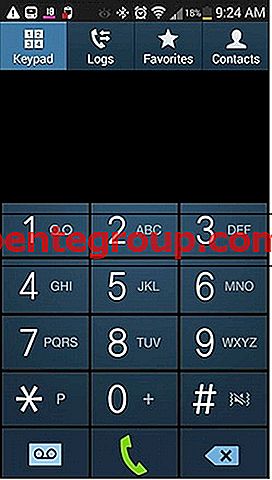
แหล่งที่มา - forums.androidcentral.com
จากนั้นให้ทำการล้างพาร์ติชันแคช
นี่คือขั้นตอนที่:
- ปิดโทรศัพท์ Samsung Galaxy ของคุณ
- ตอนนี้กดปุ่ม Power, ปุ่ม Home และปุ่มเพิ่มระดับเสียงพร้อมกันและถือ
- ปล่อยปุ่มเมื่อโลโก้ Samsung ที่มีข้อความ“ บูตการกู้คืน” ปรากฏขึ้นที่ด้านบนของหน้าจอ
- ตอนนี้คุณอยู่ที่หน้าจอการกู้คืนระบบ android
- เลือก Wipe Cache Partition โดยใช้ปุ่มลดระดับเสียงจากนั้นใช้ปุ่ม Power เพื่อยืนยันการกระทำของคุณ
- การแจ้งเตือนที่เขียนด้วยสีเหลืองจะแสดงให้คุณทราบว่ามีการลบแคชของระบบ
- ตอนนี้เลือกระบบรีบูตตอนนี้ใช้ปุ่มปรับระดับเสียงและกดปุ่มเพาเวอร์เพื่อยืนยัน
- โทรศัพท์ Galaxy ของคุณจะรีบูตทันที